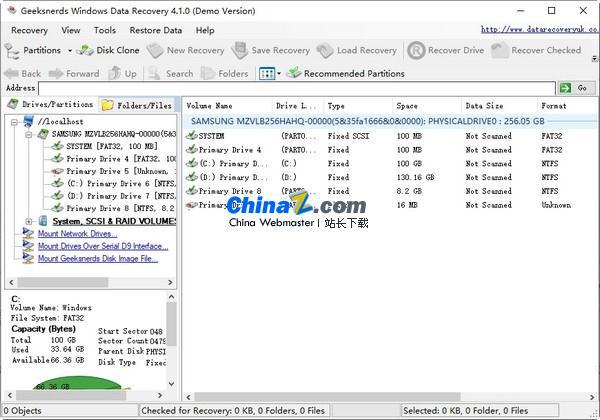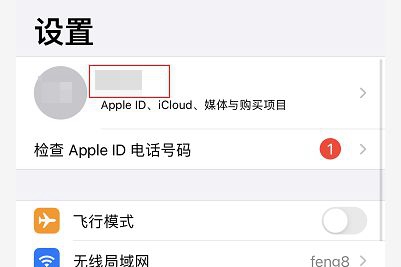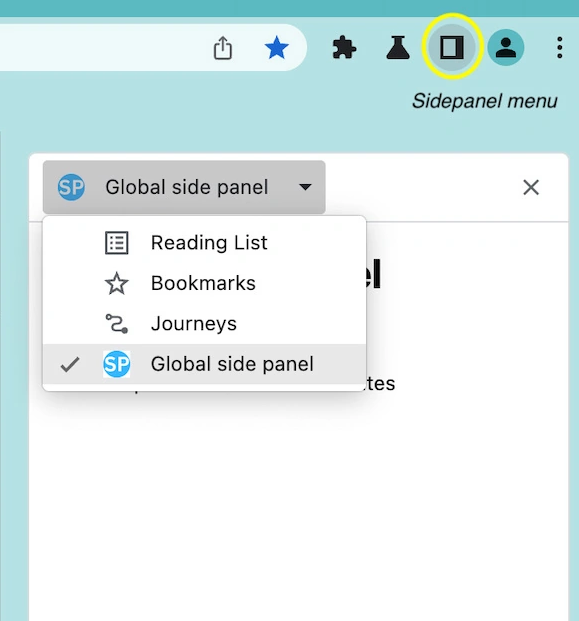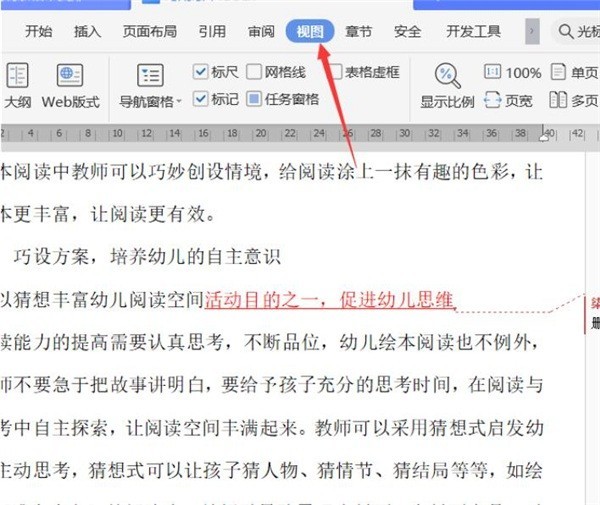简单介绍
文章导读:GeekSnerds Windows Data Recovery是一款Windows数据恢复工具,GeekSnerds Windows Data Recovery能够帮助用户恢复计算机删除的数据,可以进行全盘扫描,恢复损坏或被删除数据。功能。
GeekSnerds Windows Data Recovery是一款Windows数据恢复工具,GeekSnerds Windows Data Recovery能够帮助用户恢复计算机删除的数据,可以进行全盘扫描,恢复损坏或被删除数据。
功能介绍
1、软件可以设置选择“平铺”选项以将视图设置为平铺视图。
2、可以选择小/大图标选项以将视图设置为小/大图标。
3、选择详细信息/列表选项以将视图设置为详细信息/列表
4、用户还可以使用视图选项根据名称,大小和类型排列图标。
5、它提供了4种不同的驱动器扫描选项:
普通扫描:
它将正常扫描驱动器,并且与其他模式相比,扫描时间更少。
进阶扫描:
在这种模式下,软件将扫描驱动器的每个扇区,与常规扫描相比,这种详细扫描将花费更多时间。
格式化驱动器恢复:
如果驱动器已格式化,请选择此选项以恢复数据。
删除文件恢复:
它可以帮助您恢复文件和文件夹,即使这些文件和文件夹已被永久删除,也就是从回收站中删除了。
使用方法
【如何搜索丢失的文档】
为了帮助用户搜索丢失的文件和目录,Geeksnerds Data Recovery Software遵循以下有用的搜索条件:
用户可以通过指定全部或部分丢失的文件名来搜索文件。用户可以指定特定的驱动器来查找已删除和未删除的文件和文件夹。
也可以通过在文件中搜索单词或短语来找到文件。
为了使用户能够在基于时间的环境中找回丢失的数据,此版本的Geeksnerds Data Recovery Software中提供了某些高级搜索选项。
按日期搜索
对于按时间进行的搜索结果,用户可以指定创建,修改或访问文件的日期。它将使用户只能看到在特定日期丢失的那些文件。要使用此功能,只需选中“指定日期”选项以找到文件。用户可以通过指定以下任何选项来搜索特定文件:
忘记:如果您不记得上次修改文件/文件夹的时间,请选择此选项。
在上周内:如果文件/文件夹在上周被修改,则选择此选项。
上个月:如果文件/文件夹在上个月被修改,则选择此选项。
过去一年内:如果文件/文件夹在过去一年中被修改,请选择此选项。
指定日期:如果您知道修改日期并选择以下日期,请选择此选项。
按尺寸搜索
通常,用户不想等到扫描整个驱动器。为了快速恢复文件,您可以指定文件大小,以便填充所需的结果。如果选择“至少”选项,然后指定大小,则所有大于指定大小的文件都将包含在搜索结果中。如果选择“至多”选项,然后指定大小,则所有小于该大小的文件都将包含在搜索结果中。
此类中提供的选项是:
记住:如果您不知道文件/文件夹的大小,请选择此选项。
小(小于100KB):如果文件/文件夹的大小小于100KB,请选择此选项。
中(小于1MB):如果文件/文件夹的大小小于1MB但大于100KB,则选择此选项。
大(大于1MB):如果文件/文件夹的大小大于1MB,则选择此选项。
指定大小:如果您知道文件/文件夹的大小并在下面指定大小,请选择此选项。